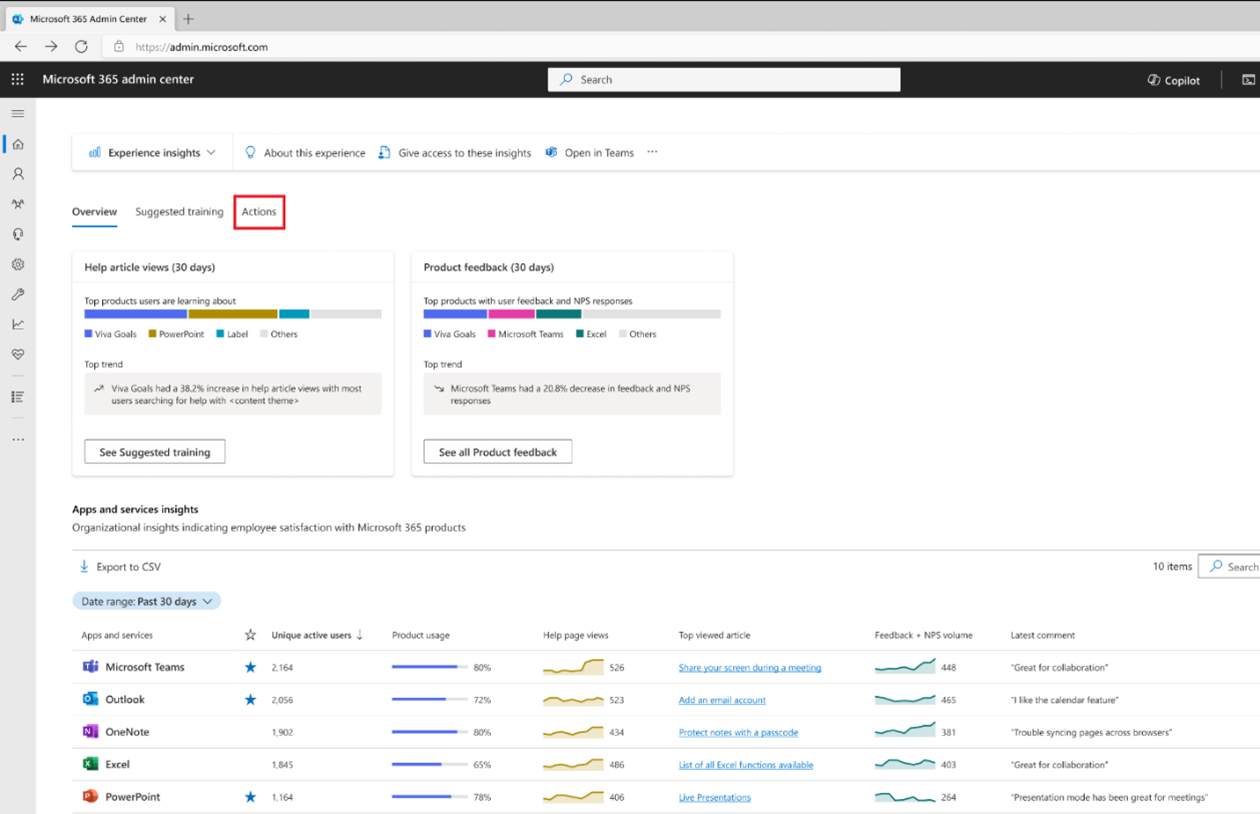Tableau de bord Microsoft 365 Experience Insights
Le tableau de bord Experience Insights (préversion) affiche des données sur l’utilisation et les sentiments pour vous donner une vue plus complète de l’expérience de votre organization avec Microsoft 365. Experience Insights est optimisé pour les organisations disposant de plus de 2 000 sièges. Nous travaillons à apporter l’expérience à de plus petites organisations à l’avenir. Ces informations et données sur le tableau de bord vous aideront à mieux comprendre et à améliorer l’expérience de vos utilisateurs avec Microsoft 365. Le tableau de bord affiche des données sur l’utilisation et le sentiment de l’utilisateur, et vous permet d’obtenir une image plus complète de l’expérience globale de vos utilisateurs. Vous pouvez explorer des informations spécifiques telles que l’utilisation des fonctionnalités pour certaines applications, les commentaires exacts et les commentaires NPS (Net Promoter Score), ainsi que les principaux articles d’aide consultés par les utilisateurs de votre organization. Ces informations peuvent vous aider à identifier les opportunités d’amélioration des produits Microsoft 365 et des expériences d’application des utilisateurs dans votre organization.
Regarder : Vue d’ensemble du tableau de bord Experience Insights
Accéder au tableau de bord Experience Insights
À partir de la Centre d’administration Microsoft 365, vous pouvez y accéder à tout moment en sélectionnant Experience Insights (préversion) dans la page d’accueil de l’administrateur.
Si vous êtes membre du rôle lecteur de rapports, une fois que vous vous êtes connecté au Centre d’administration, vous accédez automatiquement à la page du tableau de bord Experience Insights (préversion). Vous pouvez revenir à la vue Tableau de bord du centre d’administration en sélectionnant l’option de liste déroulante en regard de Experience Insights (préversion) .
Pour plus d'informations, voir À propos des rôles d'administrateur et Attribuer des rôles d'administrateur.
Vue d’ensemble
La page Vue d’ensemble affiche des données et des informations sur les commentaires et les affichages d’articles d’aide dans votre organization.
Formation suggérée
La formation suggérée vous donne des insights plus approfondis sur les articles d’aide et de formation Microsoft 365 lus par vos utilisateurs connectés sur support.microsoft.com et les panneaux d’aide dans l’application avec ces 3 insights :
Les articles les plus consultés pour votre organization vous montrent des articles d’aide et de formation qui ont obtenu le plus de vues par les personnes de votre organization.
La tendance entre les organisations vous montre les rubriques d’aide et de formation qui évoluent le plus dans la liste des organisations les plus consultées.
L’affichage commun vous donne des informations sur les articles d’aide supplémentaires que les utilisateurs de toutes les organisations Microsoft 365 lisent, ainsi que sur les articles les plus consultés et les plus tendances. Vous pouvez utiliser ces informations pour créer et partager des packages de formation pour vos utilisateurs.
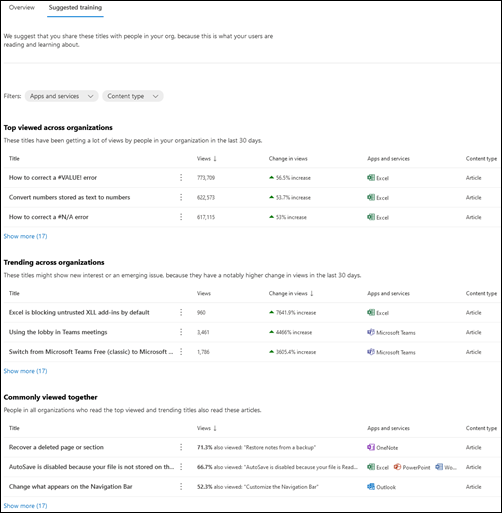
Utilisez ces données pour déterminer les articles d’aide et les ressources de formation à partager avec vos utilisateurs sur ces produits et applications, ou assurez-vous que votre support technique est conscient de ces domaines afin qu’ils puissent répondre à toutes les questions des utilisateurs. Si votre organisation ne dispose pas de suffisamment de vues sur les articles d’aide et de formation, vous verrez les données d’autres organisations Microsoft 365.
Données d’applications et de services
La section Données des applications et des services vous montre une vue unifiée de l’utilisation et des sentiments dans votre organization pour vous donner une compréhension en un coup d’œil de l’expérience de vos utilisateurs avec Microsoft 365. Sélectionnez une application ou un service pour obtenir des détails supplémentaires, tels que des commentaires envoyés via des commentaires et des enquêtes NPS, ou les principaux articles d’aide Microsoft 365 que vos utilisateurs ont consultés. Vous pouvez également mettre en favoris les applications ou services de la liste afin de pouvoir les afficher plus facilement.
Informations sur le graphique des applications et des services
Les informations du graphique vous donnent des informations sur les applications et les services sur lesquels vous souhaitez effectuer le suivi des données. Sélectionnez une application ou un service pour approfondir l’utilisation, les commentaires sur les produits, le score net promoteur et les données de contenu d’aide.
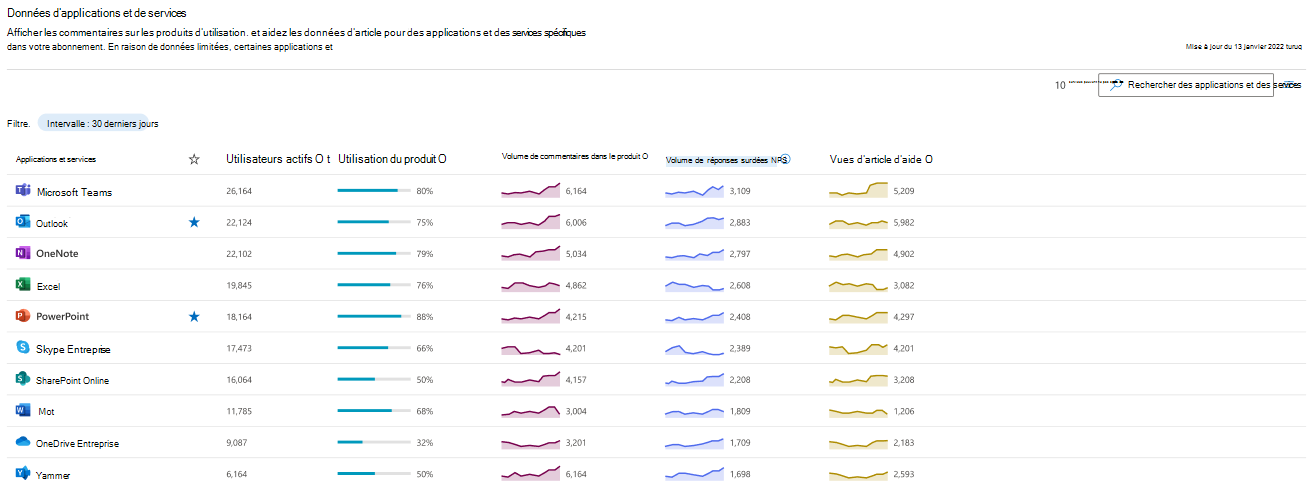
Les utilisateurs actifs vous indiquent le nombre total d’utilisateurs uniques qui ont effectué au moins une action intentionnelle, comme l’ouverture d’un fichier, dans l’application au cours de la période sélectionnée. Utilisez ces données pour vous assurer que vous atteignez vos objectifs d’adoption. En savoir plus
L’utilisation des produits correspond au pourcentage de personnes qui utilisent activement les produits qu’elles peuvent utiliser. Utilisez ces données pour prendre des décisions sur l’emplacement où optimiser les affectations de produits.
Commentaires sur le produit Nombre total de réponses de commentaires au sein de l’application ou du service qui ont été lancées et soumises par vos utilisateurs. Utilisez ces données pour évaluer le succès et la satisfaction des utilisateurs à l’égard des applications. En savoir plus
Le volume de réponse à l’enquête NPS correspond au nombre total de réponses à l’enquête NPS (Net Promoter Score). Par défaut, Microsoft envoie l’enquête à 5 % de vos utilisateurs et demande « Recommanderiez-vous ce produit ? » Utilisez ces données pour évaluer la satisfaction des utilisateurs et voir ce que les gens disent de l’application. En savoir plus
Les affichages d’articles d’aide sont le nombre total de vues d’articles d’aide microsoft et de vidéos de formation sur l’application. Utilisez ces données pour trouver des sujets d’intérêt et partager la formation suggérée avec vos utilisateurs. En savoir plus
Remarque
Vous pouvez filtrer les données du graphique pour les tendances des 30 derniers jours, 90 jours ou 180 jours.
Données des produits et services
Sélectionnez un produit ou un service pour afficher des informations plus détaillées sur l’utilisation du produit, les commentaires des utilisateurs, le net promoter score (NPS) et les articles d’aide que vos utilisateurs lisent.
Exemple d’utilisation de Teams
Pour certaines applications et services, vous pouvez voir des informations supplémentaires sur l’utilisation de fonctionnalités spécifiques pour mieux comprendre ce que vos utilisateurs utilisent le plus.
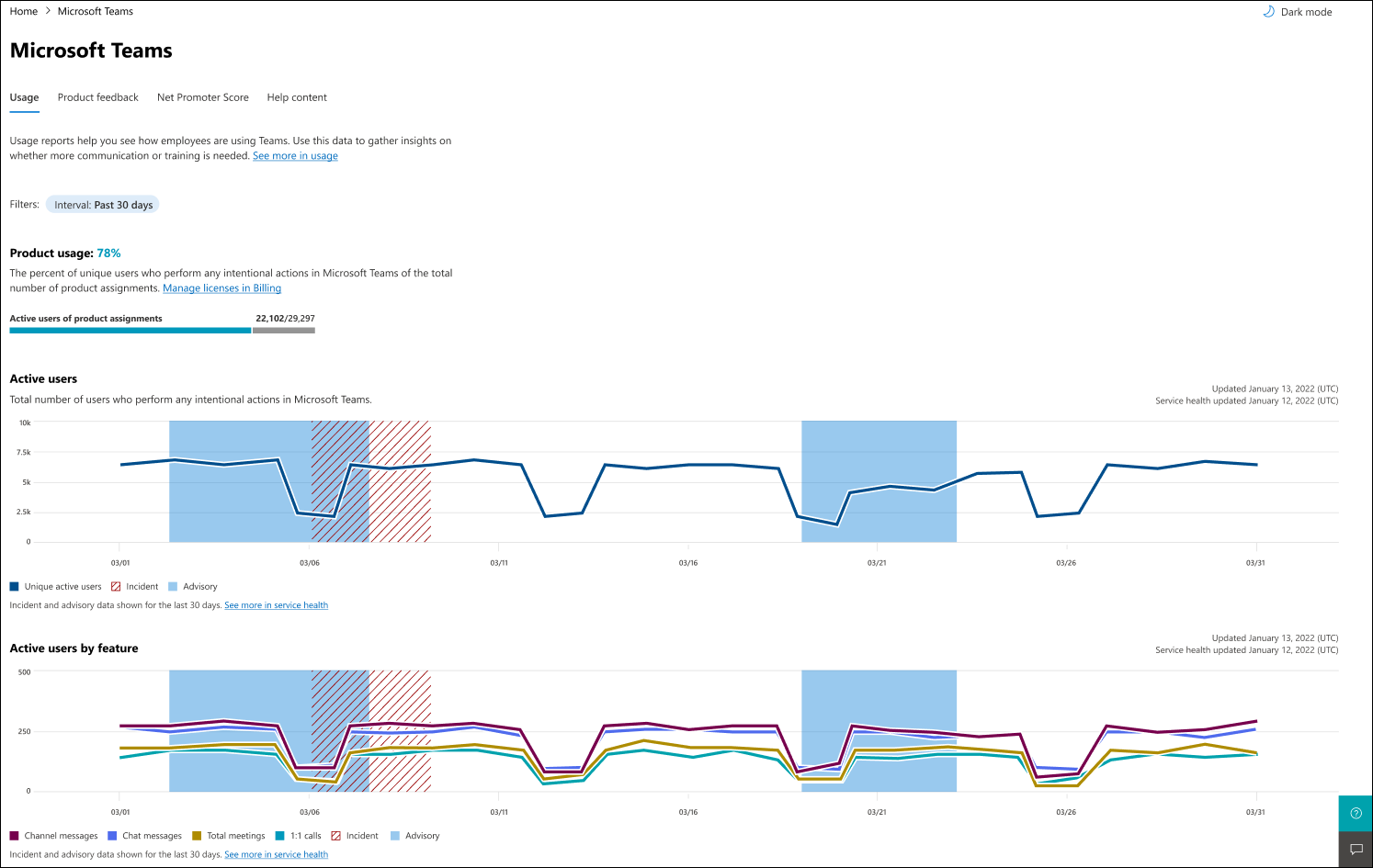
Exemple de commentaires utilisateur Teams
Dans la section commentaires des utilisateurs, vous pouvez voir les commentaires réels que vos utilisateurs ont envoyés pour vous aider à déterminer s’il existe un modèle qui doit être traité.
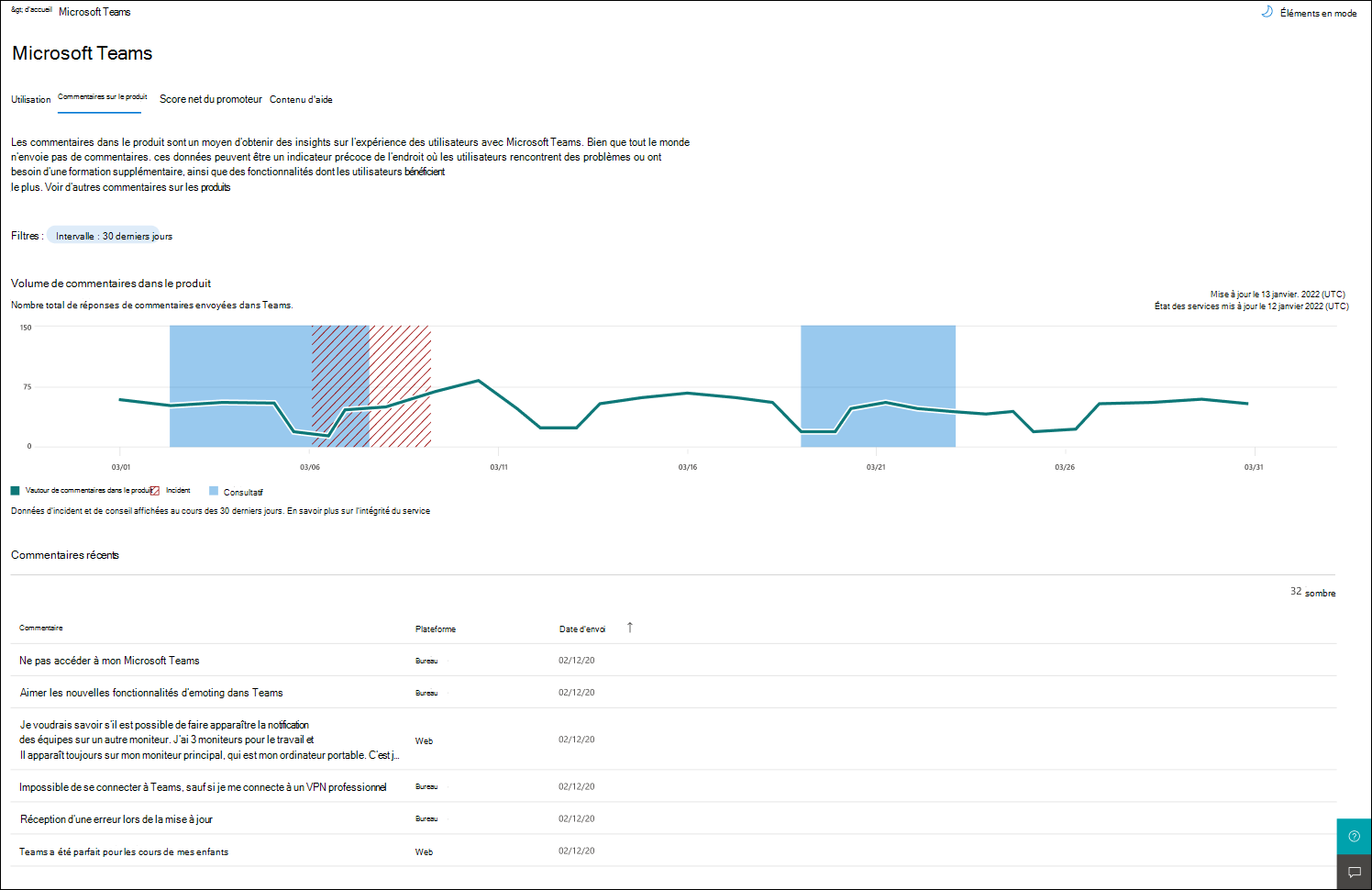
Exemple de score NPS (Net Promoter Score) Teams
Les détails NPS vous permettent de voir les promoteurs, les passifs et les détracteurs afin que vous puissiez avoir une impulsion sur le sentiment dans votre organization. Comme pour les commentaires sur les produits, vous pouvez également afficher les commentaires spécifiques envoyés par vos utilisateurs. Dans certains cas où le volume est suffisant, vous pouvez également voir Rubriques principales qui catégorisent certains commentaires en catégories compartimentées pour faciliter l’analyse des données.
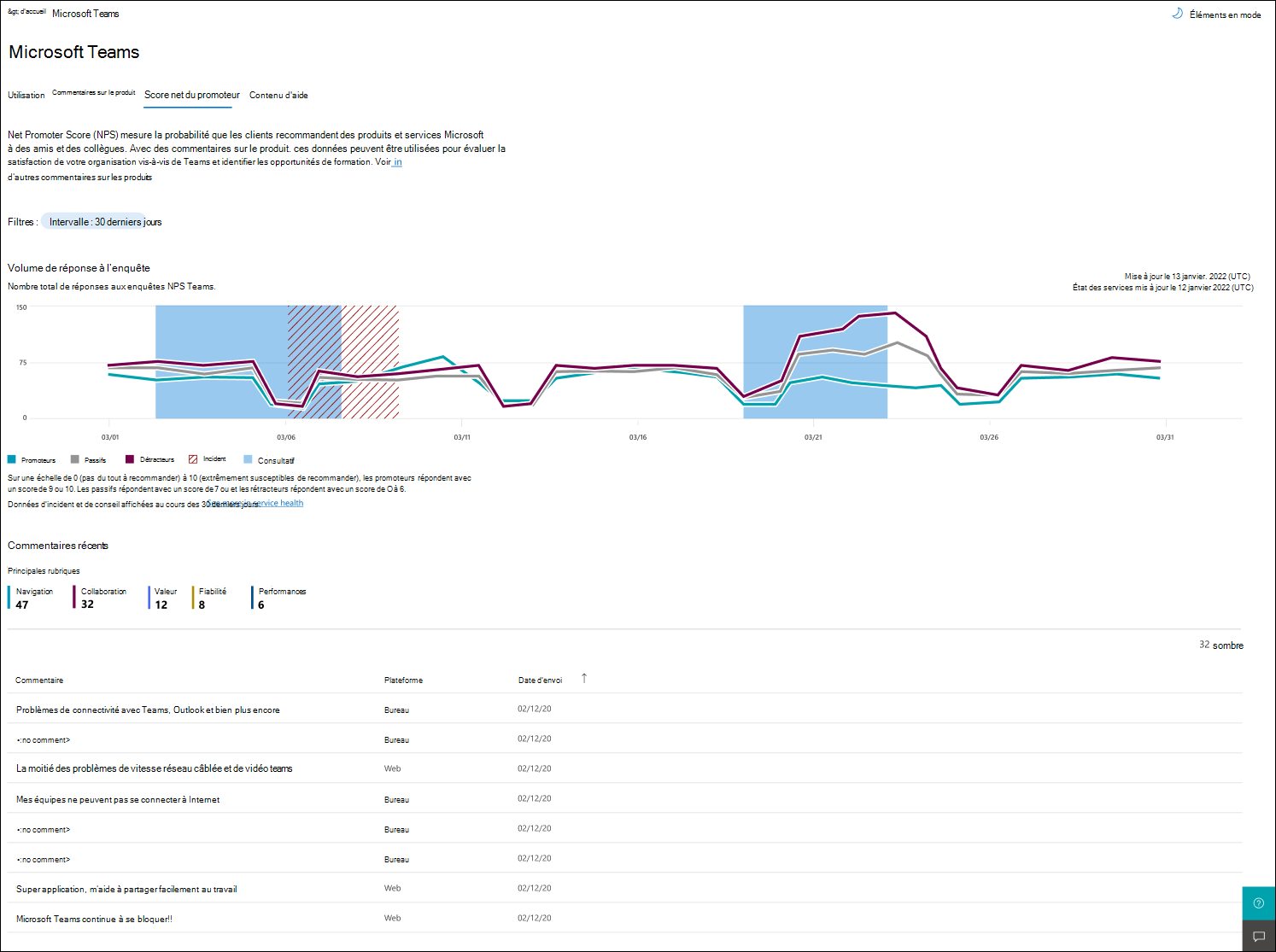
Exemple d’article d’aide Teams
Pour la première fois, vous pouvez maintenant voir les articles que vos utilisateurs consomment sur Support.Microsoft.com com ou via les expériences d’aide dans l’application Microsoft 365. Vous pouvez voir les principaux articles relatifs à l’application ou au service spécifique dans votre organization, le nombre de personnes qui consultent l’application et afficher un aperçu de l’article en ligne. Cela peut être un excellent moyen d’identifier ce que vos utilisateurs essaient de faire et où ils peuvent avoir des difficultés. Étant donné que tous les utilisateurs ne cherchent pas d’aide, il s’agit d’une bonne indication du contenu qui peut être bénéfique pour un ensemble plus large d’utilisateurs dans le organization. En savoir plus
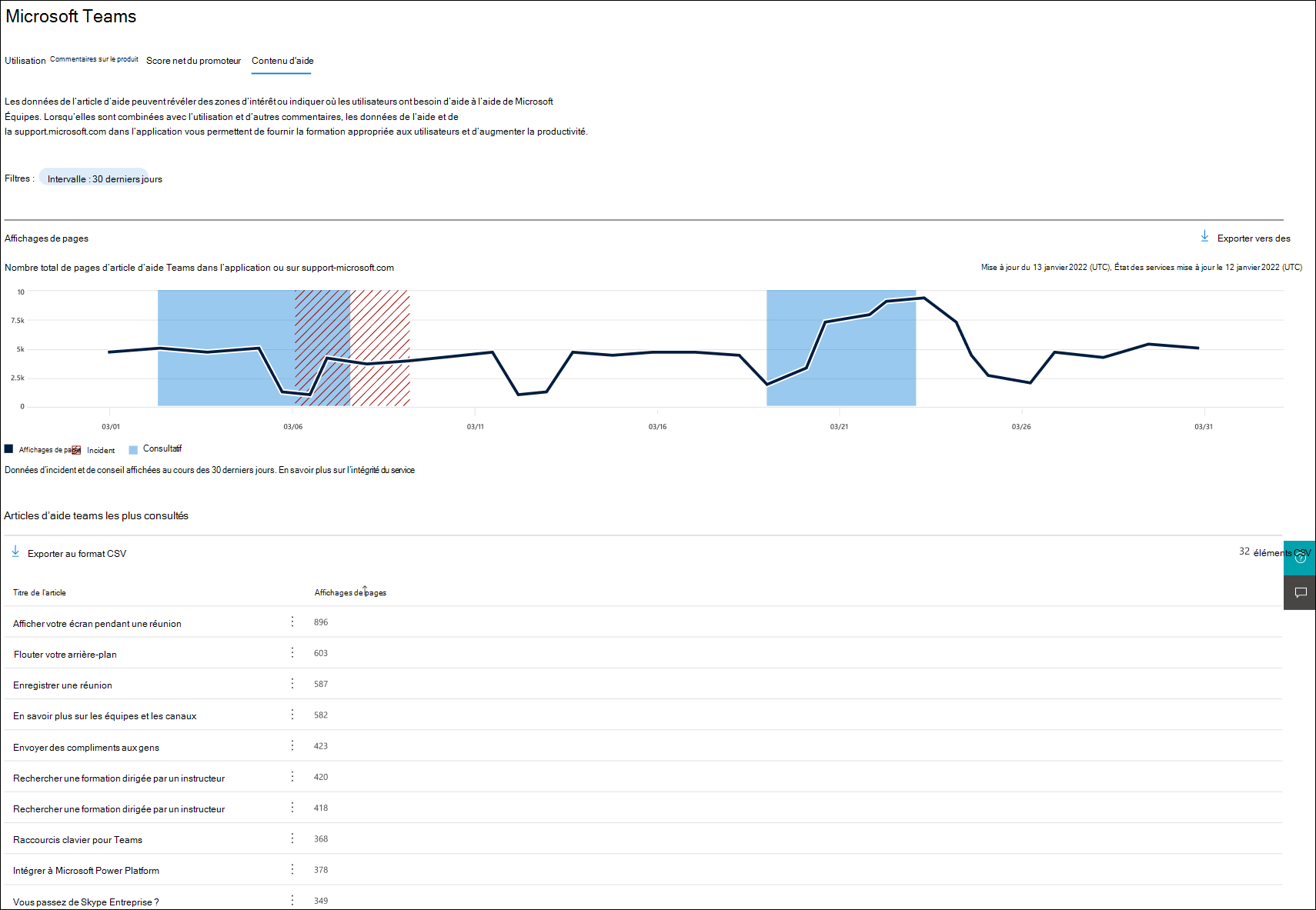
Interpréter les affichages des articles d’aide de votre organization
Les informations de graphique vous donnent un aperçu des applications et services sur lesquels vous souhaitez effectuer le suivi des données. Les affichages d’articles d’aide correspondent au nombre total de pages d’articles d’aide que les utilisateurs de votre organization ont consultées dans une application Microsoft 365 ou sur support.microsoft.com.
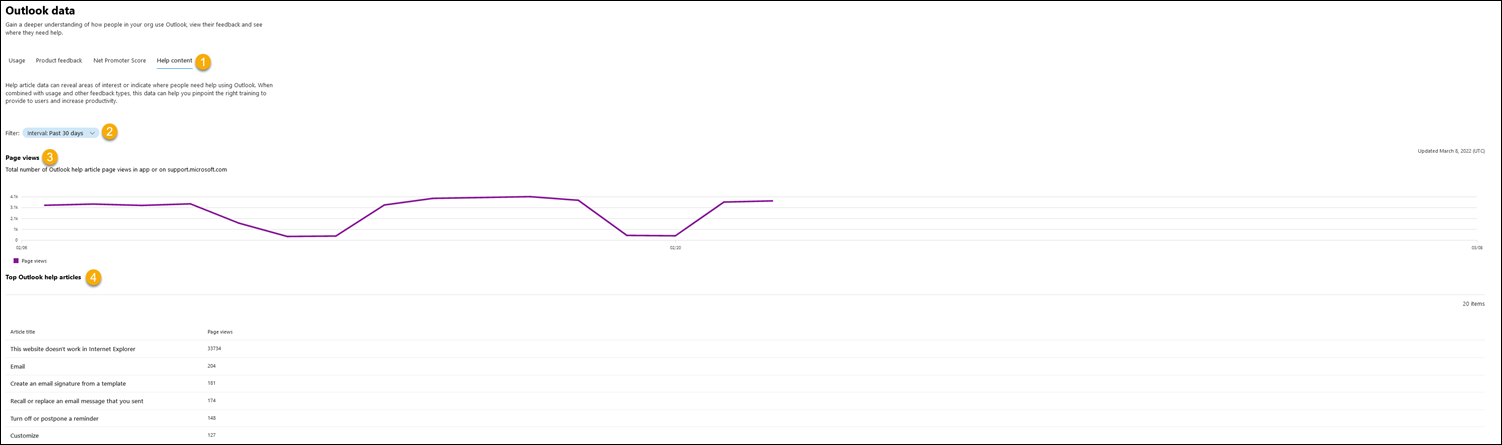
Remarque
Les affichages des articles d’aide s’affichent uniquement pour les utilisateurs qui se sont connectés à l’application de bureau ou qui se sont connectés à support.microsoft.com.
| Option | Description |
|---|---|
| 1 | Utilisez l’onglet Contenu de l’aide pour voir où les utilisateurs ont besoin d’aide à l’aide de l’application ou du service. |
| 2 | Vous pouvez filtrer les tendances des 30 derniers jours, 90 jours ou 180 jours. |
| 3 | Nombre total de vues de page d’article d’aide dans l’application ou sur support.microsoft.com. |
| 4 | Liste des principaux articles d’aide relatifs à l’application ou au service que vos utilisateurs finaux lisent. Si un article couvre plusieurs applications, il s’affiche pour chaque application associée. |
Exemples d’articles d’aide
Les articles d’aide se trouvent dans l’application dans le volet d’aide ou sur la page de support Microsoft.
Article d’aide sur la page de support Microsoft
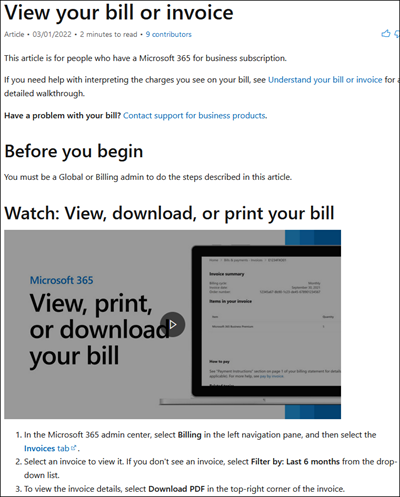
Article d’aide dans l’application dans Microsoft Word
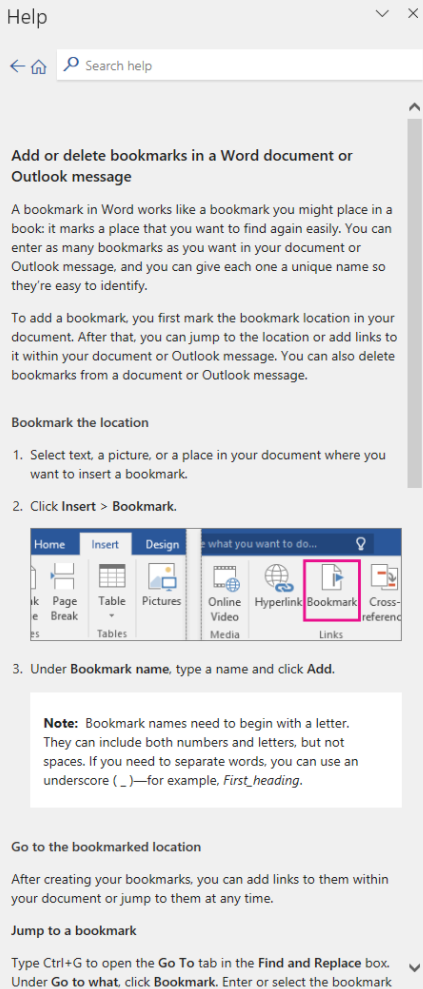
Gérer la réussite de l’adoption avec des actions dans Experience Insights
Les actions vous permettent de suivre les actions que vous effectuez pour stimuler l’engagement des utilisateurs et la réussite de Microsoft 365 dans votre organization. Vous pouvez mesurer l’impact de vos actions en analysant la corrélation entre chaque action et les modifications apportées à l’utilisation, au nps, aux commentaires et aux articles d’aide. Cela vous permet de prendre des décisions pilotées par les données et d’améliorer en permanence vos stratégies d’engagement et de satisfaction des utilisateurs.
L’expérience des actions dans Centre d’administration Microsoft 365 inclut les fonctionnalités et fonctionnalités suivantes :
Ajouter une action
Importer plusieurs actions à partir d’un fichier CSV
Modifier et supprimer des actions ajoutées précédemment
Actions en double
Exporter la liste des actions au format CSV
Afficher l’impact de votre action sur les graphiques d’insights d’expérience
Consultez la liste des actions liées à un produit sur les détails du produit carte
Prise en main
Pour gérer les actions, ouvrez le tableau de bord Experience Insights dans le Centre d’administration Microsoft 365, puis sélectionnez l’onglet Actions. Il existe deux expériences clés pour vous familiariser avec l’expérience des actions :
Ajout de nouvelles actions
1. Sélectionnez Ajouter une action.
2. Complétez le formulaire avec les informations suivantes :
Titre : fournissez un titre distinct et descriptif pour vous aider à identifier l’action.
Date de l’action : entrez la date à laquelle vous avez effectué l’action.
Type d’action : sélectionnez le type d’action.
Notes: Champ facultatif pour ajouter une description supplémentaire de votre action.
Produits cibles : sélectionnez un ou plusieurs produits associés à l’action.
3. Une fois que tous les détails requis sont entrés, sélectionnez Enregistrer.
Vous pouvez également importer plusieurs actions à partir de CSV. Sélectionnez Importer à partir de CSV et suivez les instructions pour modifier et charger le fichier. Il existe même un exemple de fichier CSV préformaté que vous pouvez utiliser pour commencer.
Affichage de l’impact de l’action
Une fois qu’une action est ajoutée, vous pouvez l’afficher dans les graphiques dans Experience Insights, ce qui facilite l’analyse de la façon dont des actions spécifiques influencent les données.
Dans la liste Actions , sélectionnez le produit cible pour une action. Cela ouvre le carte des détails du produit.
Sélectionnez l’onglet Utilisation, Contenu de l’aide, Commentaires sur le produit ou Net Promoter Score.
À la date de l’action, une ligne en pointillés verticaux suit l’action par rapport aux données du graphe.
Remarque : Vous devrez peut-être modifier la plage de dates pour voir l’action.
Lorsque vous sélectionnez le titre de l’action, au-dessus de la ligne verticale en pointillés, vous obtenez plus de détails sur l’action.
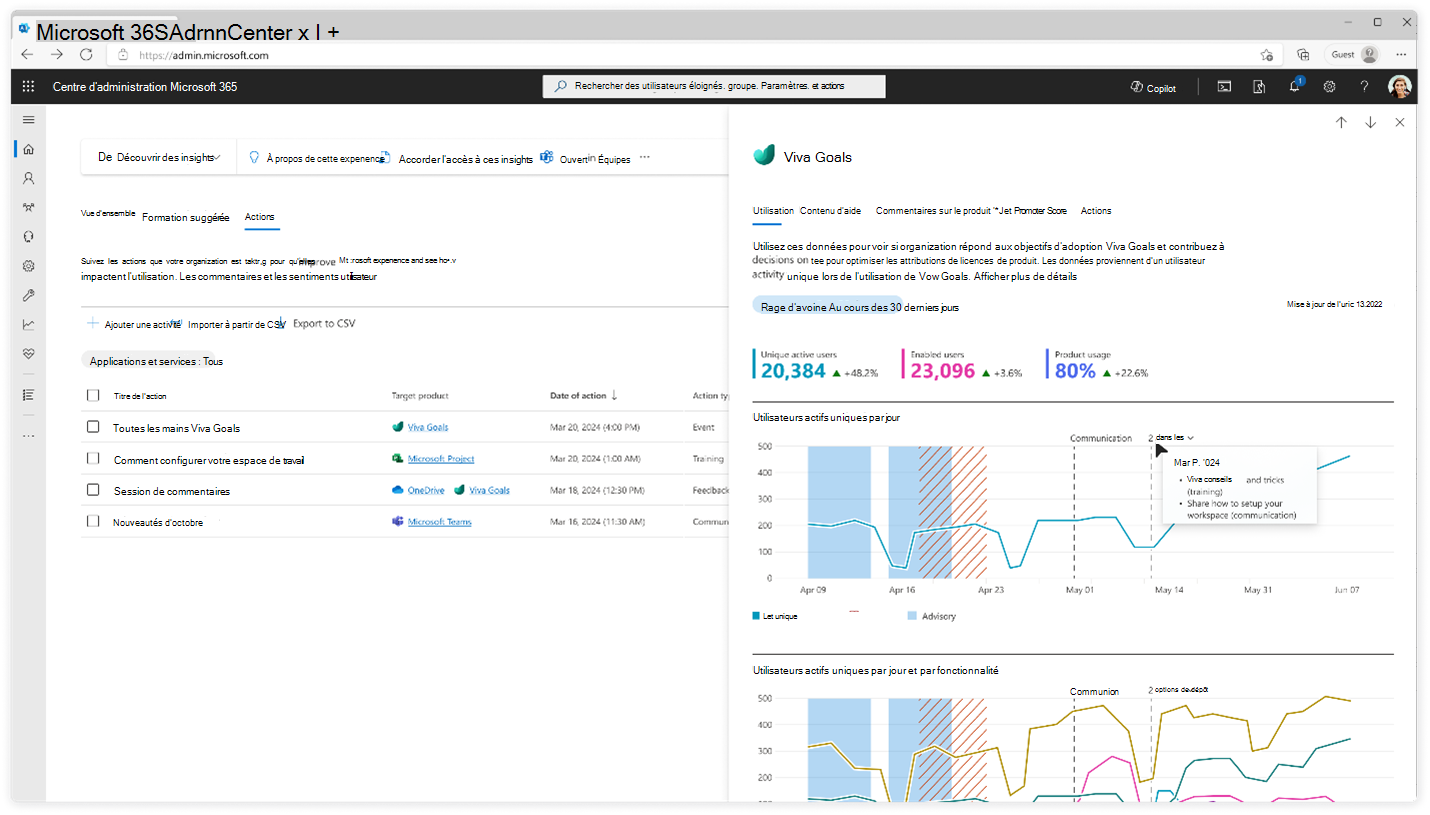
Ressources supplémentaires
Afficher le score d’adoption de votre organization
Le score d’adoption prend en charge le parcours vers la transformation numérique avec des insights sur la façon dont votre organization utilise Microsoft 365 et les expériences technologiques qui le prennent en charge. Le score de votre organisation reflète les évaluations de l’expérience des personnes et technologies, et vous pouvez le comparer aux benchmarks d’organisations d’une taille semblable à la vôtre. Pour plus d’informations sur le score d’adoption, consultez Score d’adoption.
Prendre une formation pour les spécialistes de l’adoption
Dans ce cours d’introduction, vous découvrirez les six éléments indispensables à l’adoption de vos services de cloud computing Microsoft pour offrir une valeur ajoutée à votre entreprise. Ce cours s’applique à toute entreprise de taille et utilise Microsoft 365 et Microsoft Teams comme exemple de service pour créer des scénarios réels. Pour plus d’informations sur la formation des spécialistes de l’adoption, consultez Utiliser l’infrastructure d’adoption des services Microsoft pour favoriser l’adoption dans votre entreprise.
Rejoindre la communauté d’adoption
Bienvenue dans la communauté d’adoption de la conduite ! Connectez-vous et discutez des derniers sujets et meilleures pratiques pour favoriser l’adoption du cloud. Rencontrez et apprenez de vos pairs et du personnel Microsoft, et restez informé des formations à venir, des événements et de nos appels mensuels de la communauté. Pour plus d’informations, consultez Driving Adoption.
Utiliser les outils d’adoption de Microsoft 365
Utilisez nos ressources pour passer de l’inspiration à l’exécution avec notre cloud de productivité. Commencez, expérimentez nos services et intégrez des employés à grande échelle tout en étant certain que vous améliorez l’expérience des employés. Pour plus d’informations, consultez Valeur de lecteur avec les outils d’adoption de Microsoft 365.